
时间:2021-03-14 02:34:32 来源:www.win10xitong.com 作者:win10
win10作为当前主流的操作系统,使用者非常的多,所以也会发现各种问题,像win10系统如何打开rar文件的问题就是其中一个。要是你的电脑知识不够丰富,那面对win10系统如何打开rar文件的问题就不知道怎么办了。如果你想让自己的电脑水平有所提高,那这次就来尝试自己手动解决一下吧。只需要按照这个流程:1、选中我们需要打开的rar文件夹,鼠标右键点击,我们可以看到,没有可以解压的软件选择;2、接着我们在网上搜索并下载安装WINRAR压缩工具,来解压文件就这个问题很轻松的搞定了。接下去我们就配合图片手把手的教各位win10系统如何打开rar文件的完全处理办法。
1.选择我们需要打开的rar文件夹,用鼠标右键单击。我们可以看到没有解压的软件;

win10系统-1的开放rar文件图
2.然后,我们在网上搜索下载了WINRAR压缩工具对文件进行解压缩。
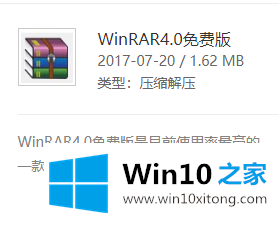
win10系统-2的开放rar文件图
3.安装完winrar文件后,我们可以右键点击软件查看提取文件的方法,点击提取的文件,然后在打开的窗口中选择目标路径,然后点击确定;
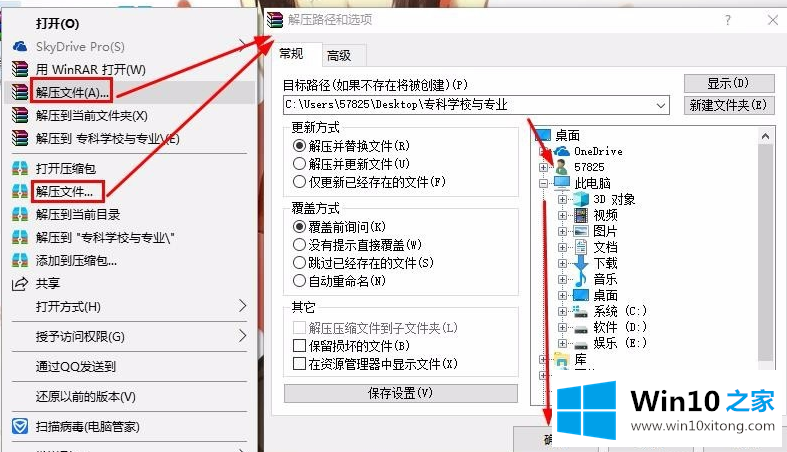
win10系统-3的开放rar文件图
4.此时,我们可以在我们选择的目标路径中查看打开的rar文件。
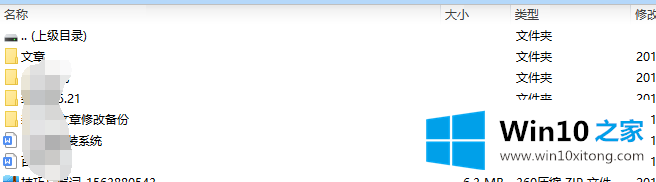
Win10系统打开rar文件图-4
这是如何在win10系统中打开rar文件。很简单吗?
这篇关于win10系统如何打开rar文件问题的教程到这里就告一段落了,大家伙都解决问题了吗?大家都学会了上面的方法吗?我们欢迎各位继续关注本站,后面还会有更多相关windows知识分享给大家。